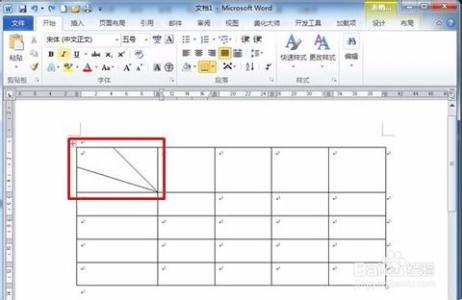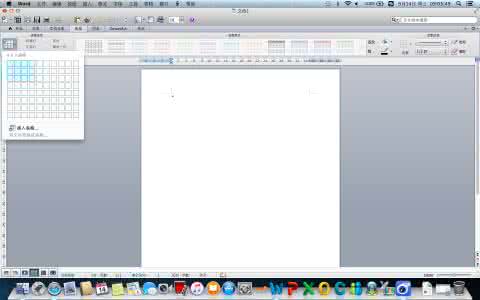使用word文档时,势必会使用到表格,而用到表格就会牵扯到拆分单元格和斜线表头的问题。那么下面就由小编给大家分享下word2010中绘制表格表头的技巧,希望能帮助到您。
word2010中绘制表格表头的步骤如下:步骤一:首先,我们在需要插入表格的地方单击光标,点选“插入”选项卡下“表格”选项,然后拖动鼠标选择需要插入的表格的大小和格数,如图所示。
步骤二:表格插入完成后,就要进行属性设置。点选所有表格,单击右键,选择“表格属性”选项,将表格高度调整到合适的大小,如图所示。
步骤三:接着,点击想要拆分的单元格,再单击鼠标右键,选择“拆分单元格”选项,根据自己的需要将单元格拆分为想要的样式,如图所示。
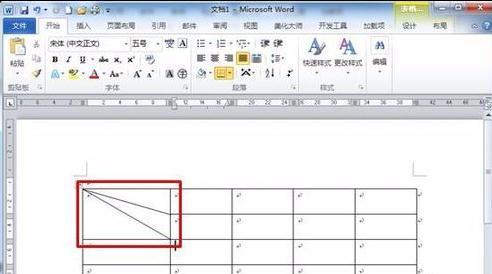
步骤四:拆分好的单元格如下图所示。
步骤五:接着,为了设置斜线表头,我们选中刚刚拆分的三行表格,单击鼠标右键,选择“边框和底线”选项,将其中间部分的“横线”去掉,如图所示。
步骤六:这时候,我们选择“插入”选项卡中“形状”-“直线”工具,在表头中绘制两条斜线,如图所示。
步骤七:由于此处其实是三个小单元格,因此可以自由输入文字,并改变横排位置,如图所示。这样,我们的斜线表头就绘制完成了。
 爱华网
爱华网